Hvernig á að endurpósta sögu á Instagram

Instagram gerir þér kleift að deila skammlífu og gagnvirku efni til áhorfenda í gegnum sögur. Hægt er að deila myndum, myndböndum, tónlist, skoðanakönnunum, spurningakeppni.
Staðsetningarrakningarforrit gera þér kleift að fylgjast með síma hvers sem er. Það er að segja ef þeir setja upp sama app og þú gerir og gefa þér leyfi til að sjá staðsetningu þeirra. Það eru fullt af forritum eins og þessum á iOS og Android og mörg eru 100% ókeypis.
Forrit sem rekur síma einhvers getur verið vel af mörgum ástæðum. Kannski ertu foreldri og vilt sjá hvenær börnin þín komast í skólann, eða maki þinn ferðast til að lifa og það er mikilvægt fyrir þig að staðfesta að þau séu örugg. Kannski er staðsetningarforrit gagnlegt fyrir þig og vini þína svo að þið vitið öll hvar allir eru án þess að þurfa að senda skilaboð eða hringja.
Ljóst er að þú getur notað staðsetningarmælingu af mörgum ástæðum. Sem betur fer eru mörg staðsetningarforrita í forritaverslunum algjörlega ókeypis fyrir grunneiginleika. Til að fá sérstakar aðgerðir til viðbótar gætirðu þurft að greiða mánaðargjald.
Líf 360
Life360 er besta appið til að fylgjast með fjölskyldumeðlimum. Það gerir þér kleift að búa til staði á korti þannig að þegar fólk kemur og/eða yfirgefur þessi svæði færðu tilkynningu sem segir þér það. Þú getur líka skoðað kortið frjálslega hvenær sem er til að sjá hvar þau eru.
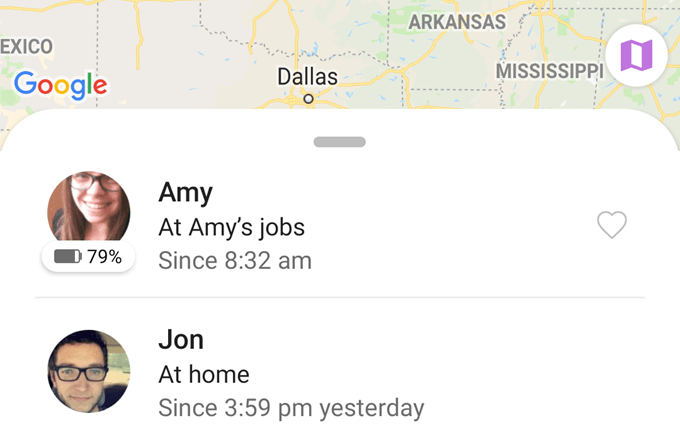
Þessi staðsetningarmæling er einn af þeim bestu sem til eru, ekki aðeins vegna þess að þú getur bætt fullt af fólki við staðsetningarhópinn þinn heldur vegna þess að þú getur jafnvel búið til fleiri fjölskylduhringi, sem hver um sig getur innihaldið mismunandi fólk. Kannski viltu einn fyrir vini og annan fyrir fjölskyldu.
Life360 er líka mjög nákvæm. Mín reynsla er sú að svo framarlega sem viðkomandi er með góða nettengingu geturðu þysjað inn á kortið svo náið að þú getur séð í hvaða hluta byggingar hann er eða í hvaða húsi hann er úr blokk annarra heimila .
Ókeypis útgáfan styður tvo einstaklinga og tvær staðviðvaranir. Þú getur borgað fyrir að bæta við fleiri fjölskyldumeðlimum og stöðum, svo og viðbótareiginleikum eins og aksturstilkynningum, tilkynningum um harða hlé, hraðaviðvaranir og neyðarhjálp.
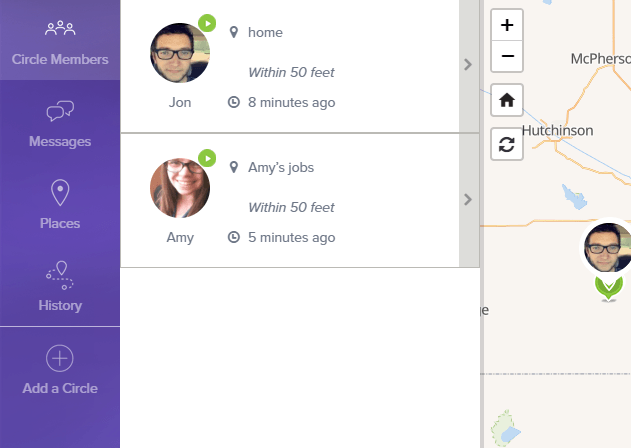
Sæktu Life360 fyrir iOS frá iTunes eða fáðu það fyrir Android frá Google Play . Þú getur líka skoðað kortið úr tölvu .
Google Maps
Google Maps er vel þekkt forrit til að finna leiðarlýsingu og þú gætir vitað að það getur líka fylgst með eigin staðsetningarferli . Það ætti ekki að koma á óvart að komast að því að það þjónar líka sem símtæki . Þetta staðsetningarrakningarforrit er algjörlega ókeypis og gerir þér kleift að sjá fólkið sem þú ert að rekja á sama tíma og þú ert að skoða Google kort.
Þetta app gerir listann okkar vegna þess að það er mjög auðvelt að setja það upp svo framarlega sem þið eruð báðir með Google reikning með Google Maps appinu uppsettu. Það eru ekki staðsetningartengdar tilkynningar eins og með Life360 en þú getur séð heimilisfangið sem viðkomandi er á, fengið leiðbeiningar til hans, auðveldlega séð hvað er í nágrenninu og ákvarðað hversu mikla rafhlöðu hann á eftir í símanum sínum.
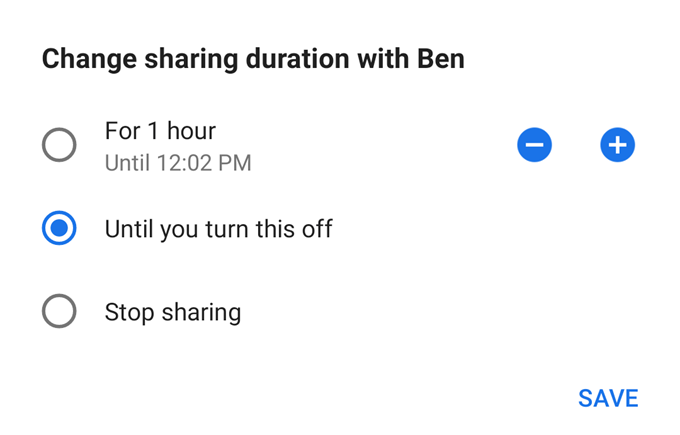
Staðsetningarmæling á Google kortum er líka eitthvað sem þú hugsar ekki einu sinni um. Vegna þess að það eru ekki ýtt viðvörun fyrir þegar fólk kemur eða yfirgefur ákveðið svæði, ertu ekki sprengd með skilaboðum. Opnaðu bara kortið og flettu eins og venjulega, en sjáðu líka hvar vinir þínir eða fjölskylda eru staðsett.
Til að nota þennan eiginleika í Google kortum skaltu velja Staðsetningardeilingu í valmynd appsins. Þú getur deilt staðsetningu þinni í ákveðinn tíma, eins og klukkutíma, eða valið Þangað til þú slekkur á þessu til að virkja staðsetningardeilingu endalaust.
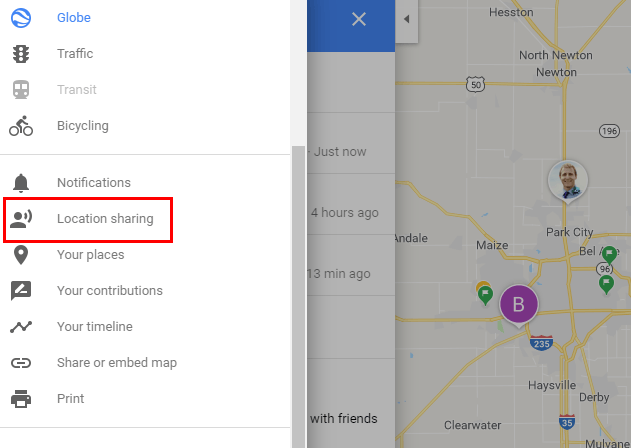
Google kort virka á iOS og Android tækjum. Þú getur líka heimsótt Google kort úr tölvu til að sjá hvar fólk er.
Glympse
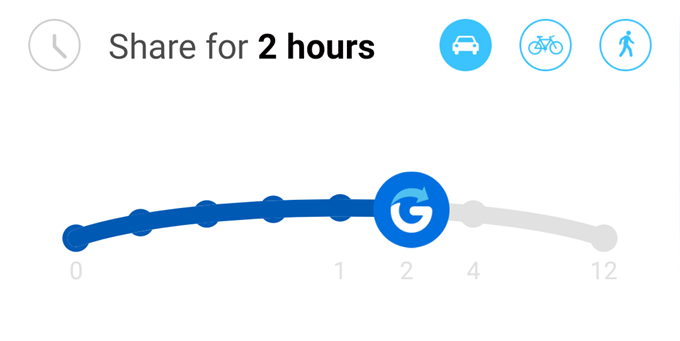
Annað app sem er sérstaklega gert til að fylgjast með öðrum á meðan þeir eru að keyra. er Glympse . Það er fáanlegt fyrir Android , iOS og Windows Phone , er mjög auðvelt í notkun og hefur nokkra virkilega frábæra eiginleika. Þú getur jafnvel tengt þetta forrit við bílinn þinn ef GPS í bílnum styður það.
Þegar þú deilir staðsetningu þinni í gegnum Glympse velurðu hversu lengi þú vilt að hinn aðilinn geti séð staðsetningu þína. Valkostir fela í sér allt frá fimm mínútum til 12 klukkustunda, og þá færðu hlekk á aksturslotuna sem þú getur deilt hvar sem þú vilt, eins og í gegnum texta, tölvupóst eða jafnvel samfélagsmiðla. Þegar þú ert að keyra geturðu bætt við 15 mínútum með einni snertingu svo viðtakandinn missi ekki utan um hvar þú ert.
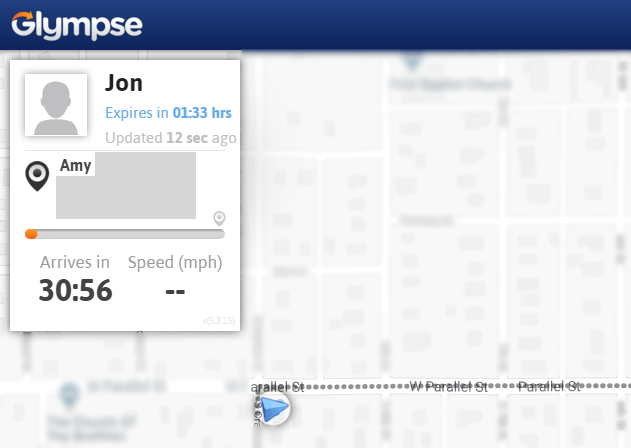
Allir sem opna sérstaka hlekkinn þinn geta skoðað kortið og fylgst með þér í rauntíma úr eigin Glympse appi eða hvaða vafra sem er, þar á meðal tölvu. Þeir fá að sjá hraða þinn (ef þú hefur virkjað þann möguleika), slóðina og áætlaðan komutíma á áfangastað (ef þú hefur bætt við áfangastað) og núverandi umferðarupplýsingar.
Skilaboðaforrit
Skilaboðaforrit eru önnur leið til að halda utan um vini og fjölskyldu, eða jafnvel fólk sem þú hefur hitt. Það sem er öðruvísi við að nota textaforrit til að fylgjast með fólki er að það er algengara að virkja mælingar í stuttan tíma, eitthvað sem þér mun finnast gagnlegt ef þú þarft það í einn dag eða jafnvel klukkutíma eða svo.
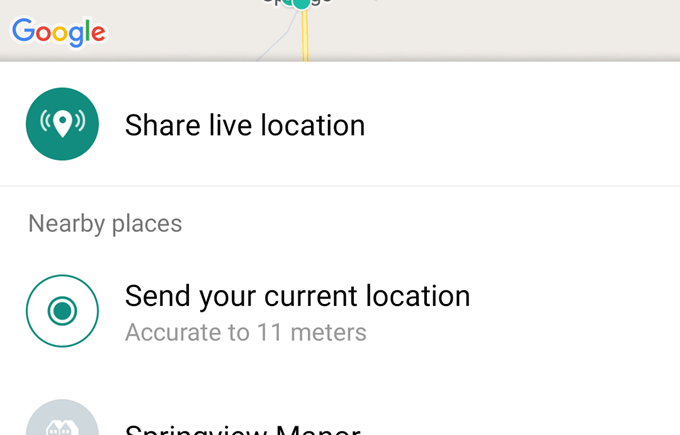
WhatsApp er eitt dæmið. Pikkaðu á viðhengistáknið við hliðina á textareitnum og veldu síðan Staðsetning og síðan Deila staðsetningu í beinni til að velja úr 15 mínútum , 1 klukkustund og 8 klukkustundum . Þú getur líka notað WhatsApp til að senda núverandi staðsetningu þína án þess að uppfæra hinn aðilann með staðsetningu þinni í beinni.
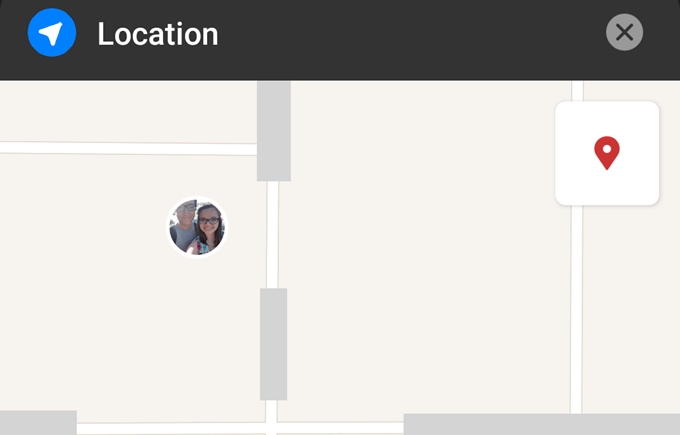
Messenger app Facebook er svipað. Veldu fjögurra punkta valmyndina vinstra megin við textasvæðið og veldu staðsetningu úr valkostunum. Veldu Share Live Location til að byrja strax að deila staðsetningu þinni í eina klukkustund. Hinn aðilinn getur skoðað staðsetningu þína þegar þú ferð og getur jafnvel fengið leiðbeiningar þangað sem þú ert.
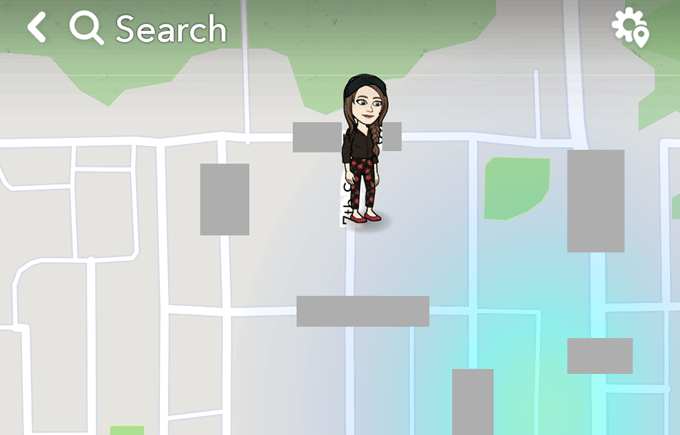
Annað vinsælt skilaboðaforrit, Snapchat , hefur það sem kallast Snap Map til að deila staðsetningu þinni með öllum eða sumum Snapchat vinum þínum. Farðu í stillingarnar þínar og veldu kortið til að sjá staðsetningu vina þinna. Pikkaðu á stillingartáknið á kortinu til að setja upp sjálfsdeilingu þannig að vinir þínir geti fundið þig hvenær sem þeir skoða kortið sitt.
Ef þú ert ekki með þessi forrit gæti það sem þú ert að nota stutt staðsetningardeilingu. Valkosturinn er venjulega aðgengilegur nálægt svæðinu þar sem þú sendir texta og myndir.
Family Locator er besta appið á þessum lista fyrir alla sem eiga börn og vilja fylgjast með staðsetningu sinni allan tímann. Þú getur notað það til að sjá rauntíma staðsetningu allra annarra í fjölskyldunni þinni sem notar appið. Það er líka innbyggð skilaboðaþjónusta til að hafa samband við aðra notendur.
Mikilvægast er frá sjónarhóli barnaöryggis, Family Locator er með SOS hnapp fyrir foreldra. Þegar ýtt er á það mun það strax flagga stöðu barna þeirra á korti. Það er gagnlegt í fjölskylduferðum í stórum almenningsrýmum, þar sem börn eiga það til að ráfa á eigin vegum.
Foreldrar geta líka sett upp tilkynningar, þannig að þeir fá viðvörun þegar barnið þeirra nær ákveðnum áfangastað (svo sem skóla eða húsi vinar). Og appið styður stofnun öruggra og óöruggra svæða; ef barn fer yfir mörk fá foreldrar viðvörun. Ólíkt Glympse verða aðrir að hafa Family Locator uppsettan til að sjá staðsetningu þeirra.
Úrvalsútgáfan af appinu hefur einnig sögueiginleika sem gerir þér kleift að skoða GPS staðsetningarpunkta og hreyfingar fjölskyldumeðlima þinna undanfarna sjö daga.
Niðurhal: Family Locator (ókeypis, kaup í forriti í boði)
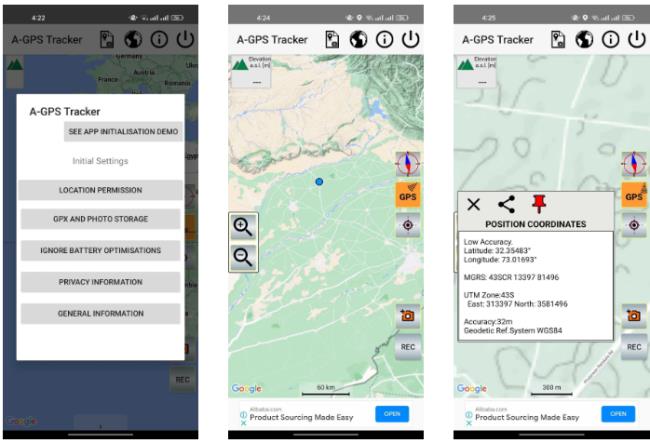
Þó að aðalnotkunartilvikin fyrir mörg staðsetningarrakningarforrit í þessum flokki sé að hafa auga með börnunum þínum, þá eru þau líka vel fyrir alla sem eyða miklum tíma utan alfaraleiða. Nánar tiltekið erum við að tala um göngufólk, göngufólk og tjaldvagna.
Gönguferðir á ókunnum svæðum geta skapað raunverulega hættu fyrir öryggi þitt. Ef veðrið breytist skyndilega er auðvelt að villast. Sem slíkur gæti verið skynsamlegt að setja upp A-GPS Tracker á tækinu þínu áður en þú ferð.
Hönnuðir bjuggu til appið með göngufólk í huga. Öll kortin hafa hæðarmælingar og breiddar- og lengdargráðuhnit fyrir staðsetningu þína eru í báðum gráðum og UTM-WSG84. Þú getur líka hlaðið leiðum annarra notenda og fengið hljóðmerki ef þú villast of langt frá þeim stað sem þú átt að vera.
Niðurhal: A-GPS rekja spor einhvers (ókeypis, kaup í forriti í boði)
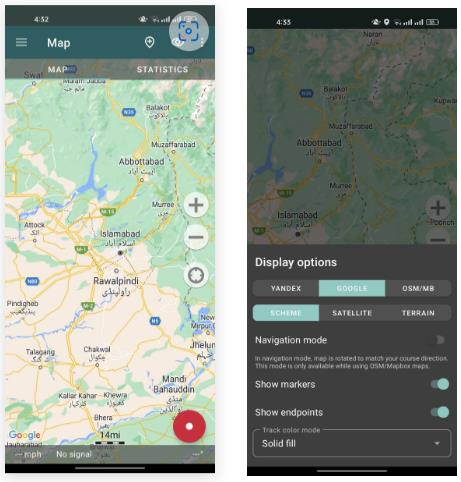
Geo Tracker er annað GPS mælingarforrit sem er þess virði að íhuga. Eins og A-GPS Tracker er það aðallega ætlað fólki sem eyðir tíma í óbyggðum, en það virkar í hvaða umhverfi sem er.
Það mun setja staðsetningu þína á korti, en mun einnig veita þér fullt af viðbótargögnum eins og hraða, hæð, lóðrétta fjarlægð (fyrir hækkanir og lækkun) og halla halla. Öll lög eru vistuð á GPX og KML sniði, sem þýðir að þú getur flutt þau inn í forrit eins og Google Earth og Ozi Explorer.
Aðrir eiginleikar fela í sér stuðning fyrir Yandex kort (ef þú ert í landi þar sem Yandex kort er betri en Google kort, eins og Rússland), og getu til að merkja áhugaverða staði á ferð þinni. Mikilvægast er að þú getur deilt staðsetningu þinni með vinum og fjölskyldu. Það þýðir að þú getur fundið síma vina þinna ef þú hefur ekki heyrt frá þeim í smá stund.
Við höfum skoðað nokkur bestu leiðsöguforrit án nettengingar fyrir Android ef þú vilt læra meira.
Niðurhal: Geo Tracker (ókeypis, kaup í forriti í boði)
Instagram gerir þér kleift að deila skammlífu og gagnvirku efni til áhorfenda í gegnum sögur. Hægt er að deila myndum, myndböndum, tónlist, skoðanakönnunum, spurningakeppni.
Rafhlaða símans þíns minnkar með tímanum. Og þegar það gerist muntu finna að síminn þinn slekkur á sér, jafnvel þótt rafhlöðuvísirinn segi að þú eigir enn nóg af safa eftir.
Android snjallsíminn þinn er í raun almenn tölva, sem þýðir að rétt eins og fartölva eða borðtölva notar hann vinnsluminni (Random Access Memory) til að gera símann þinn fær um að keyra forrit og gera allt sem þú þarft. Þessa dagana geturðu keypt Android síma með minnisupplýsingum hvar sem er á milli 4GB og 16GB af vinnsluminni og það er engin leið að uppfæra það magn af líkamlegu vinnsluminni eftir kaupin.
Staðsetningarrakningarforrit gera þér kleift að fylgjast með síma hvers sem er. Það er að segja ef þeir setja upp sama app og þú gerir og gefa þér leyfi til að sjá staðsetningu þeirra.
Það eru ekki margir sem hafa gaman af því að svara símtölum sem koma frá óþekktum þeim sem hringja. Kannski veldur það þér kvíða eða kannski vilt þú forðast hættuna á að tala við símasölumann eða svara símasímtali.
Hvort sem þú ert með Android eða iPhone, það er ótrúlega pirrandi að geta ekki hringt símtöl - það er tilgangurinn með því að hafa síma. Því miður eru ýmsar mögulegar ástæður fyrir því að þú gætir átt í símtalsvandamálum á Android snjallsímanum þínum.
Ef þú ert Chrome notandi á PC eða Mac ertu líklega nú þegar að nota fjölda frábærra Chrome viðbóta sem auka virkni þess. Því miður hafa Chrome notendur á Android ekki þennan lúxus, með viðbætur sem takmarkast við skjáborðsútgáfuna af Chrome.
Android og iOS Facebook öppin virka nokkuð vel eftir að hafa verið endurskoðuð og þróuð í mörg ár. Hins vegar eru þetta ekki einu valkostirnir þegar kemur að snerti-bjartsýni leið til að fá aðgang að Facebook reikningnum þínum.
Þegar þú færð "Skilaboðablokkun er virk" villuna á Android eða Apple iPhone, muntu komast að því að þú getur ekki sent textaskilaboðin þín, sama hversu oft þú reynir. Það eru nokkrir þættir sem valda þessu vandamáli og við munum sýna þér hvernig á að laga þá svo þú getir byrjað aftur að senda skilaboð.
Android símar eru frábær tæki fyrir þá sem vilja hafa mikið af sérstillingarmöguleikum og stjórna stýrikerfi tækjanna sinna. Android tækið þitt kemur með fyrirfram uppsettum og sjálfvirkum eiginleikum sem tryggja öryggi og virkni snjallsímanna þinna.
Sleppir Wi-Fi símanum þínum stöðugt tengingum. Finndu út hvers vegna Wi-Fi heldur áfram að aftengjast og hvað þú getur gert til að laga vandamál með Wi-Fi tengingu á Android.
Með nýjustu útgáfunni af iOS hefur Apple virkjað nýjan eiginleika sem kallast Two Factor Authentication. Þeir höfðu áður virkjað eiginleika sem kallast tveggja þrepa staðfesting, en það er ekki eins öflugt eða eins öruggt og nýja auðkenningaraðferðin.
Sprettigluggar eru óæskilegar auglýsingar eða viðvaranir sem birtast í símanum þínum þegar þú flettir í gegnum vefsíður eða notar forrit. Þó að sumir sprettigluggar séu skaðlausir, nota tölvuþrjótar sviksamlega sprettiglugga sem vefveiðatækni til að stela einkaupplýsingum úr tækinu þínu.
Færðu villuna „SIM ekki útvegað“ eða „SIM ekki útbúið mm#2“ þegar þú setur SIM-kort í símann þinn. Lestu þessa grein til að læra hvers vegna þú færð þessi villuboð og 8 hugsanlegar lausnir á vandamálinu.
Ertu að leita að því að uppfæra öppin á Android símanum þínum. Það er góð hugmynd.
Sjálfgefið er að Do Not Disturb (DND) frá Android gerir nákvæmlega það sem þú vilt búast við að svonefndi eiginleikinn geri — sama hvaða forrit, símtal, tölvupóstur eða textaskilaboð reyna að finna þig, stýrikerfið (OS) bíður til kl. þú slekkur á DND áður en þú birtir og/eða spilar og/eða titrar tilkynningu. En hvað ef þú átt von á mikilvægu símtali eða bíður kannski eftir mikilvægri greiðslutilkynningu frá PayPal.
Þegar þú færð glænýjan síma úr kassanum gefur hann þér alltaf hámarksafköst. En þetta gæti verið skammvinnt þegar myndir, öpp, skrár og uppfærslur safnast saman og kerfisauðlindir svína.
Alltaf verið í aðstæðum þar sem þér misskiljist að sími annars hringir fyrir þinn vegna þess að hann hefur sama sjálfgefna hringitón. Android leyfir mikið af sérsniðnum og þetta felur í sér möguleika á að breyta hringitónnum þínum.
Afturhnappurinn er ómissandi eiginleiki hvers snjallsíma. Hvort sem það er sérstakur afturhnappur í Android eða samhengisnæmur afturhnappur í iOS, þegar þeir hætta að virka gætirðu lent í því að vera fastur og engin leið aftur þangað sem þú komst frá.
Þegar þú kaupir nýtt SIM-kort mun einkvæma auðkennið (þ.e
Lærðu hvernig á að búa til efnisyfirlit í Google skjölum á auðveldan hátt.
AR Zone er innbyggt app sem er fáanlegt í nýjustu Samsung símunum. Lærðu meira um AR eiginleika, hvernig á að nota appið og hvernig á að fjarlægja það.
Við sýnum þér nákvæmar skref um hvernig á að breyta Facebook lykilorðinu þínu.
Chrome, sjálfgefið, sýnir þér ekki alla vefslóðina. Þér er kannski sama um þessi smáatriði, en ef þú þarft af einhverjum ástæðum að birta alla vefslóðina, nákvæmar leiðbeiningar um hvernig á að láta Google Chrome birta alla vefslóðina á veffangastikunni.
Reddit breytti hönnun sinni enn og aftur í janúar 2024. Endurhönnunin er hægt að sjá af notendum skjáborðsvafra og þrengir að aðalstraumnum á sama tíma og tenglar eru til staðar.
Að slá uppáhalds tilvitnunina þína úr bókinni þinni á Facebook er tímafrekt og fullt af villum. Lærðu hvernig á að nota Google Lens til að afrita texta úr bókum yfir í tækin þín.
Áminningar hafa alltaf verið aðal hápunktur Google Home. Þeir gera líf okkar örugglega auðveldara. Við skulum fara í stutta skoðunarferð um hvernig á að búa til áminningar á Google Home svo að þú missir aldrei af því að sinna mikilvægum erindum.
Stundum, þegar þú ert að vinna í Chrome, geturðu ekki fengið aðgang að ákveðnum vefsíðum og færð upp villuna „Laga DNS vistfang netþjóns fannst ekki í Chrome“. Hér er hvernig þú getur leyst málið.
Hvernig á að breyta lykilorðinu þínu á Netflix streymisvídeóþjónustunni með því að nota valinn vafra eða Android app.
Ef þú vilt losna við endurheimta síður skilaboðin á Microsoft Edge skaltu einfaldlega loka vafranum eða ýta á Escape takkann.


























